Transférer les données vers son Wiko View 3
Transférer ses données depuis un android vers votre Wiko.
Lors de l’assistant de configuration, vous pouvez sélectionner la copie des données de votre ancien smartphone android.
- A l’étape : copier les applications et les données, appuyez sur suivant.
- Sélectionnez une sauvegarde effectué à partir d’un téléphone android.
- Puis suivant.


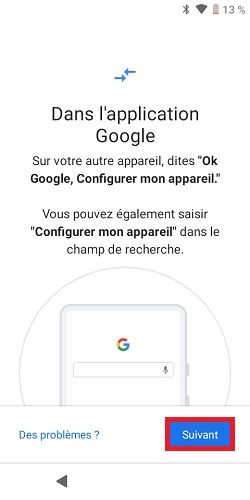
Sur votre ancien mobile :
- Sélectionnez l’application Google.
- Dans le champs de recherche tapez : « configurer mon appareil »
- Appuyez sur valider.
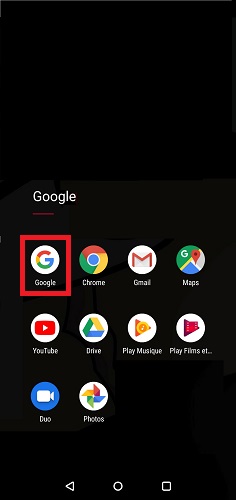
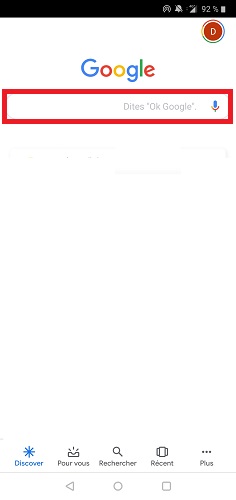
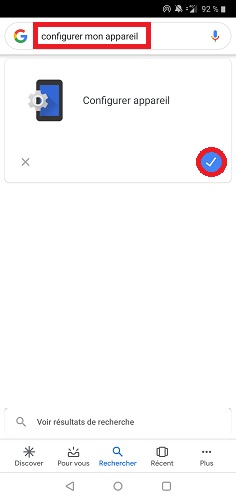
- Ancien mobile : Appuyez sur suivant.
- Nouveau mobile : Appuyez sur suivant.
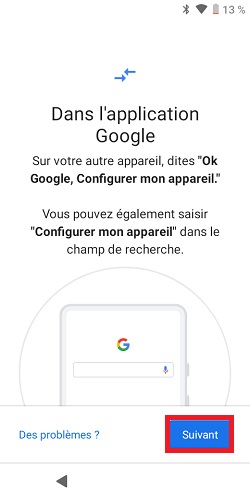
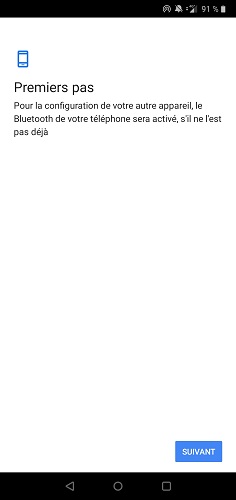
- Ancien mobile : vérifiez que les formes correspondent.
- Nouveau mobile : Appuyez sur suivant.

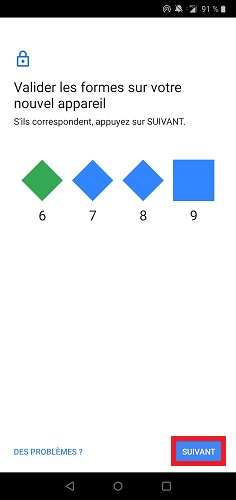
- Ancien mobile : appuyez sur suivant
- Nouveau mobile : Indiquez le code de verrouillage de votre ancien mobile.
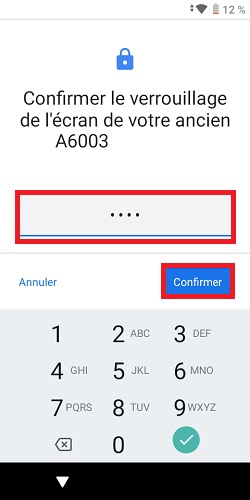
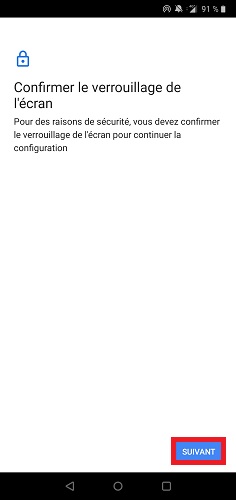
- Ancien mobile : appuyez sur copier.
- Nouveau mobile : Choisissez les éléments à transférer, puis restaurer.
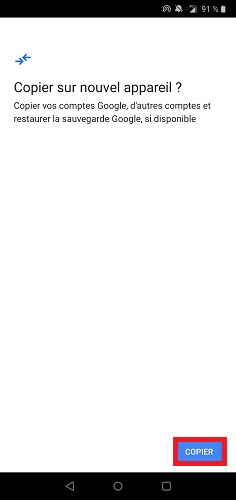
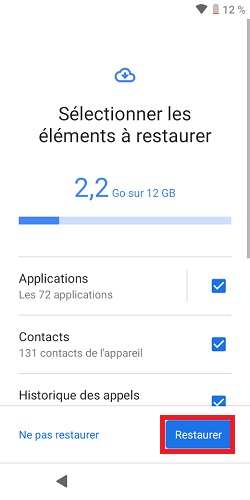
- Finissez les étapes de configuration.
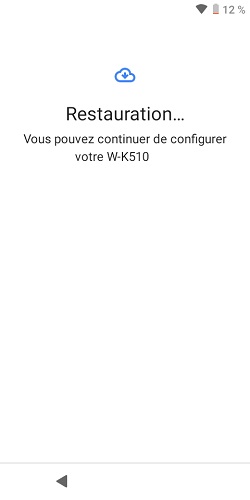
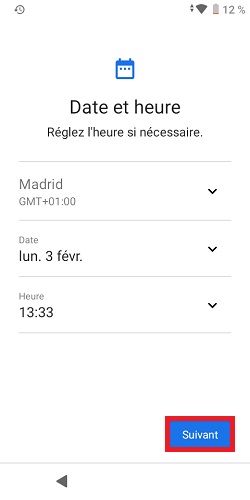
Une question ? Forum Mobidocs.
N’hésitez pas à consulter notre Forum